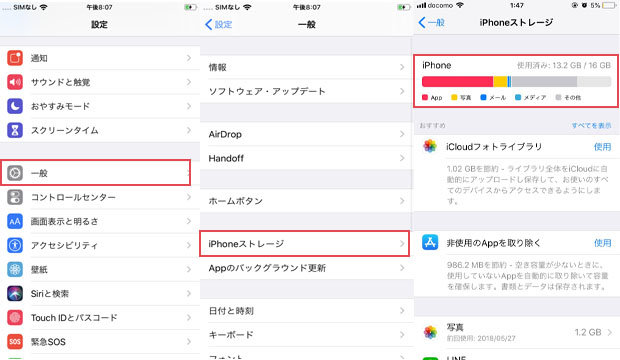iOS 15/14をアップデート・インストールできない時の対処方法
著者 川端 和羽 最終更新日 2021-09-23 / カテゴリiOS 15/14をアップデート・インストールできない時の対処方法
9月16には正式版のリリースがされました。ただこのiOS 15/14のインストールをするにしても、うまくアップデートができない場合があります。インストールできないと言っても実は幾つかの原因があるので、その時々の対処法について詳しく調べてみました。
Part1:iOS 14のアップデートやり方
iPhoneでiOS14をアップデートできない場合もありますが、まずは正しいやり方を紹介しておきます。まず前提として自分のiPhoneがiOS14に対応しているか確認してください。対応しないデバイスだと、アップデートできません。では手順を確認します。
本体でiPhoneをアップデート
iPhoneをiOS14にアップデートする前に、データを先にバックアップを取っておくのがおすすめです。iPhoneデータをバックアップする3つの方法
- 1. 設定、一般、ソフトウェアアップデート、ダウンロードとインストールに進む
- 2. パスコードを求められるので入力する
- 3. 利用条件を確認して同意をするをタップ
- 4. 更新データのダウンロードが開始される
- 5. インストールの準備が整うとポップアップ画面が出るので、今すぐインストールをタップ
アップルロゴが出って、アップデート完了したら、デバイスが再起動します。
Part2:iOSインストールできない原因
iOS 14にアップデートするユーザーから、iOS14にアップデートする時すでにダウンロード済みなのに、「今すぐインストール」灰色になって、インストールできないなどの問題を報告されました。iPhoneでiOS14のインストールができない場合の原因としてはどんなものがあるのでしょうか。以下に代表的な原因を確認してみます。

原因1、アップデートに必要な空き容量が不足
iOS 15/14がインストールできない理由で代表的なのが、アップデートに必要な空き容量が不足しているケースです。容量が不足していると、アップデートできません。空き容量を確認するには以下の手順を踏みます。
- 1. iTunesを起動してiPhoneをPCに接続します。
- 2. 空き容量が表示されるので確認します。
-
3. 空き容量がない場合は、不要なデータを削除します。

原因2、Wi-Fi・インターネットが不安定
iOSのアップデートができない原因としては、Wi-Fiなどのインターネット接続が不安定であることも考えられます。iOSの更新データ量は多いのでWi-Fi接続時にダウンロードするのですが、この接続が不安定だとダウンロードが失敗します。その結果としてインストールに失敗するのです。
原因3、バッテリーが十分に充電されていない
iPhoneがアップデートできない理由としては、バッテリーが十分に充電されていないケースもあります。基本的にアップデートには時間がかかるものです。そのためアップデート中に、バッテリーがなくなると失敗するのです。ですので充電はしっかりとしておくか、充電しながらアップデートしましょう。
原因4、アップデートサーバに接続できない
iOSのアップデートができない理由は、サーバーに接続できないこともあります。これはWi-Fiの接続が弱いのではなく、サーバーそのものに接続できないケースを指すのです。特にリリースされたてのiOSには、ダウンロードが集中します。この場合はしらばく時間をおいてから、ダウンロードしましょう。
Part3:iOS 15/14をアップデートできない時の対策
iOS14をアップデートできない時の対策についても確認していきます。ここでは代表的な四つの方法について見ていきましょう。改善しやすい方法なのでアップデートできない時は、試してみるのをおすすめします。
方法1、不要なデータを削除して十分な空き容量を確保
iOSのアップデートができない理由としては、とにかく空き容量を作ることです。不要なデータを削除するのも良いですし、写真や動画のデータが大量にある場合はパソコンに移すといいでしょう。
方法2、安定なWi-Fiと電源に接続してアップデート
iOSのアップデートに失敗する理由としては電源が落ちてしまったり、Wi-Fiの接続が不安定なことがあります。その場合はフリーのWi-Fiを使うのではなく、自宅のものを使うといいです。電源については充電しながらでいいでしょう。
方法3、アップデートを削除して再びインストール
iOSのアップデートができない理由としては、ダウンロードしたデータが壊れている可能性もあります。その場合は、一度データを削除してから再度ダウンロードしてみてください。
- 1. 設定、一般、ストレージへとタップします。
- 2. アプリリストでアップデートデータを探します
- 3. 該当のデータを選択して、アップデートを削除をタップします。

再度データをダウンロードするにはiOS 15/14のアップデートの手順を踏みます。
ReiBootでiOS 15をアップデート「初心者最適」
iOSのアップデートができない場合、『Tenorshare ReiBoot』というアプリを使うのも方法の1つです。ReiBootはサードパーティ製のアプリですが、初心者でも簡単な操作でエラー修復などが行えます。アップデートもできるので、その方法を紹介します。
-
ステップ1:お使いのデバイスをパソコンと接続します。

-
ステップ2:ReiBootの画面から、「あらゆるiOSの不具合を解消」ボタンをクリックします。

-
ステップ3:画面が切り替え、「修復開始」をクリックします。

-
ステップ4:最新版のiOSのデータが自動的に検出されたら、「ダウンロード」をクリックします。

-
ステップ5:ダウンロードが完成したら、「今すぐ修復」をクリックして、iOSの修復作業が始まります。

-
ステップ6:次のような修復完了画面が表示されたら、ReiBootによる不具合の修正が終わります。

iOS 15/14のアップデートをインストールできない時の対処方法についてでした。アップデートは簡単にできるケースも多いのですが、まれに失敗することもあるものです。ですのでアップデートできない時は、データ容量などに不足がないのか確認してください。
特にトラブルがないのに失敗するようであれば、ReiBootを使うといいでしょう。ReiBootは初心者でも使いやすく、簡単な操作でアップデートができます。